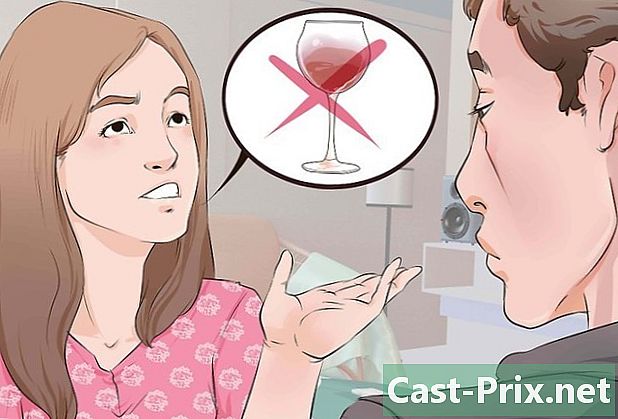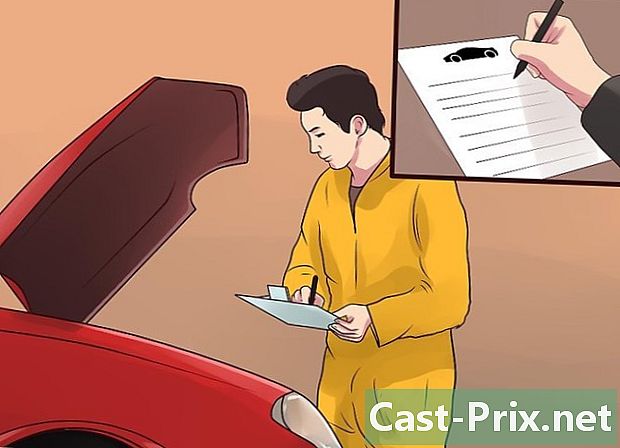Sådan bruges en bærbar computer
Forfatter:
Lewis Jackson
Oprettelsesdato:
14 Kan 2021
Opdateringsdato:
15 Kan 2024

Indhold
- etaper
- Del 1 Installer din bærbare computer
- Del 2 Installer software
- Del 3 Forbind med din bærbare computer
- Del 4 Bor og arbejder med din bærbare computer
Bærbare computere eller bærbare computere, mobile og stadig stærkere, er alternativer til smartphones og desktops for at være i stand til rent faktisk at arbejde, selv når du er på farten. Hvis du vil købe din første bærbare computer, eller hvis du bare skal sidde foran en ukendt computer, kan ting synes lidt underligt i starten. Vær ikke bange, følg disse trin for at komme i gang med en bærbar computer, så får vi dig i gang på kort tid.
etaper
Del 1 Installer din bærbare computer
- Hvis du bruger din bærbare computer derhjemme, skal du finde en stikkontakt og tilslutte opladeren. Bærbare computere arbejder med batterier, der kan løbe hurtigt ud, især hvis du bruger din notebook intensivt. Medmindre du er i et fjerntliggende sted eller i udlandet, hvor du absolut skal undvære det, er det bedst at lade din bærbare computer være tilsluttet.
-

Placer den nederste del af den bærbare computer på bordet / skrivebordet, foran hvilket du sidder. De kaldes "laptops" eller "laptop" på engelsk, fordi de kan gå på din skød, men det betyder ikke altid, at det er det rigtige sted. Prøv at finde en behagelig vinkel til dine håndled og hænder. Det betyder, at du flytter den bærbare computer, indtil du finder den position, der passer dig bedst.- Anbring ikke din bærbare computer på en blød, behåret eller blød overflade, der kan blokere fansen. De fleste bærbare computere har deres åbninger på siderne og ryggen og bør være uhindret for, at computeren fungerer.
-

Løft låget for at åbne, indtil skærmen føles behagelig. De fleste bærbare computere har en eller anden form for lås eller lås, der gør det muligt for skærmen at åbne.- Hvis den bærbare computer ikke åbnes, skal du ikke prøve at tvinge den! Se efter en lås i stedet. Du skal ikke være nødt til at tvinge dig til at åbne skærmen.
- Træk ikke hætten for langt tilbage. En stump vinkel på 45 grader er den maksimale vinkel, hvorpå de fleste bærbare computere skal være åbne. Dækslet eller fugemekanismen kan blive beskadiget eller ødelagt, hvis det trækkes for langt tilbage.
-

Find tænd / sluk-knappen, og tænd den. På de fleste bærbare computere er tænd / sluk-knappen placeret lidt bag tastaturet. Tænd / sluk-knappen er normalt indikeret med det universelle "Tænd / sluk" -symbol, en cirkel med en halvvejs igennem. -

Vent på, at den bærbare computer starter. Da bærbare computere er designet med bærbarhed og computerkraft i tankerne, kan din bærbare computer have specialiserede komponenter, der får den til at starte længere end et skrivebord eller en smartphone. -

Brug pegeredskabet på den bærbare computer. På de fleste computere er det et fladt, berøringsfølsomt område kaldet en "touchpad" eller "trackpad", der giver dig mulighed for at bruge din finger som en mus. Skub bare en finger på pegefeltet for at flytte markøren.- Mange trackpads multipoint - ved hjælp af flere fingre vil der produceres forskellige handlinger i brugergrænsefladen i stedet for kun at bruge en. Eksperimenter med din bærbare computer ved at trække en, to eller tre fingre på pegefeltet og prøv forskellige bevægelser eller bevægelser med fingrene.
- Lenovo bærbare computere kan bruge en lille rød knap - som en knap - kaldet "trackpoint" placeret midt på tastaturet mellem G- og H-tasterne. Brug det som en meget følsom joystick, simpelthen med din finger.
- Nogle ældre bærbare computere kan have en bold eller "trackball". At rulle bolden på en styrekugle får musemarkøren til at bevæge sig.
- Nogle bærbare computere er udstyret med en stylusgrænseflade. En stylus vil blive knyttet til den bærbare computer i dette tilfælde. Placer pennen på skærmen for at flytte markøren, og tryk på pennen på skærmen for at klikke.
- Synes du, at pegeredskaber på en bærbar computer er små og vanskelige at bruge? Du kan stadig forbinde en mus til en bærbar computer. Find USB-porten på den bærbare computer, og tilslut musen, hvis du vil bruge en. Computeren genkender musen automatisk og sørger for, at den er klar til brug.
-

Brug venstre-klikknap på pegefeltet som hovedmuseknap. På de fleste trackpads kan du klikke med en knap nederst til venstre på trackpad.- Nogle styreplader muliggør muligvis, at du trykker let på flisens overflade for at klikke. Prøv! Du kan finde andre funktioner på din bærbare computer, som du ikke kendte.
-

Brug højre museknap på pegefeltet som en sekundær museknap. Du kan gøre alt, hvad der indebærer en "conuel menu" eller et "højreklik" ved blot at trykke på højreklik på knappen nederst til højre på pegefeltet. -

Find det optiske drev på din bærbare computer, hvis relevant. Hvis din bærbare computer ikke er en netbook, har den sandsynligvis et optisk drev, som du kan bruge til at installere software eller til at afspille musik. Det optiske drev er normalt placeret på højre eller venstre side af den bærbare computer.- På Windows og MacOS kan du åbne det optiske drev ved at trykke på den lille knap på det eller ved at højreklikke på det optiske drevikon på dit operativsystem og vælge "Eject".
Del 2 Installer software
-

Hold din bærbare software opdateret. Din bærbare computer er sandsynligvis blevet forsynet med noget basalt tilbehør: et e-behandlingsprogram, en lommeregner og måske en grundlæggende software til deling af fotos. Bærbare computere har også specialiseret software til styring af energi og grafik. I mange tilfælde kræver det en masse driveropdateringer, før den er klar til brug. Med lidt know-how kan du tilføje software til dramatisk at forbedre kapaciteten på din bærbare computer og gratis i mange tilfælde.- Du skal opdatere Windows-versionen af din bærbare computer, hvis din bærbare computer er Windows-baseret. Din bærbare computer med Windows kan bruge Windows Update eller selve producentens software til at opdatere Windows.
- Hvis du bruger en Mac-bærbar computer, skal du bruge den indbyggede MacOS-opgraderingsmulighed. På en Mac-bærbar computer er denne normalt normalt let at finde.
-
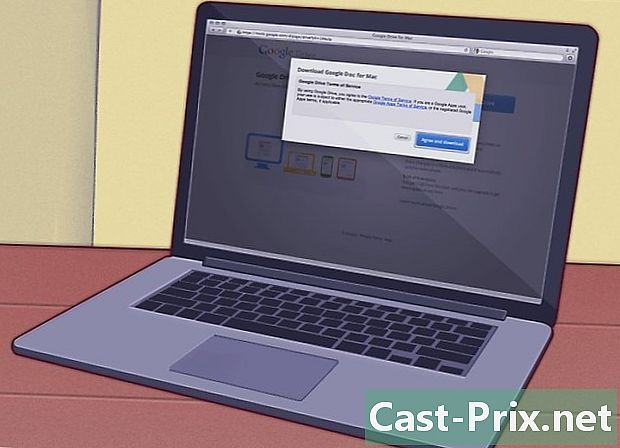
Installer kontorsoftware. Til grundlæggende skrivning og notering er det tilbehør, der er indbygget i din bærbare computer, tilstrækkeligt, men til mere seriøst akademisk eller professionelt arbejde har du brug for en mere komplet softwarepakke.- OpenOffice kan udføre e-behandling, regneark og præsentationer på samme måde som proprietær software som Microsoft Word, men gratis.
- Brug Google Docs som et online alternativ til en kontorpakke. Google Docs er en skybaseret suite af desktop-software, der tilbyder mange lignende funktioner som OpenOffice eller Microsoft Office. Det er gratis at bruge og meget kraftfuldt, især hvis du skal dele dokumenter med andre mennesker.
- Hvis du blot har brug for at bruge Microsoft Office, kan du få det gratis eller med en rabat, hvis du er studerende. Kontroller, før du går i butikken og køber en kopi.
-

Installer fotoredigeringssoftware til at organisere, redigere og dele dine fotos. Din bærbare computer er muligvis udstyret med grundlæggende fotoredigeringssoftware. Opgradering af det er hurtigt, let og i nogle tilfælde gratis.- Brug Photo Stream til at organisere og dele dine fotos. Hvis du har en iPhone, eller hvis din bærbare computer er en Mac-computer, kan du følge vores grundlæggende installationsinstruktioner for at gendanne Photo Stream og dele dine fotos.
- Du kan bruge Picasa til at organisere og dele dine fotos. Picasa er udviklet af Google og tilbyder dig et stort antal basale værktøjer, som du bliver nødt til at arbejde med fotos, såsom afgrøde, retuscher og endda genfarve og oprette panoramaer.
Del 3 Forbind med din bærbare computer
-

Hvis du ikke har et konfigureret hjemmenetværk, skal du håndtere det først. Din bærbare computer er i sig selv en stærk computer, men for at få mest muligt ud af det har du brug for en forbindelse til Internettet. Din bærbare computer har muligvis indbygget software for at gøre denne opgave lettere. -

De fleste bærbare computere har en stikkontakt et eller andet sted på bagsiden eller siden, der svarer til et Ethernet-kabel. Sæt et Ethernet-kabel fra din router eller modem i dette stik, og din bærbare computer skal genkende din forbindelse automatisk. -

Hvis du bruger en Mac-bærbar computer, skal du bruge Mac OS til at forbinde din Mac til internettet. Følg vores instruktioner, og din Mac vil være i stand til at oprette forbindelse til internettet via Ethernet eller trådløs. -

Brug Windows til at oprette forbindelse til internettet på en Windows-bærbar computer. Hvis du slutter et nyt trådløst LAN-kort eller et andet netværkskort til din bærbare computer, skal du muligvis bruge den software, der fulgte med dit kort, i stedet for at bruge det indbyggede trådløse netværk i Windows. -

Når du er på farten eller lige uden for dit hjem, kan du ofte oprette forbindelse til Wifi Internet gratis. Skoler, biblioteker og caféer har ofte gratis Wifi-adgang, som du kan bruge, og du vil ofte finde Wifi-adgang på steder, der kan overraske dig (såsom nogle supermarkeder, banker og udendørs steder).
Del 4 Bor og arbejder med din bærbare computer
-

Føj en trådløs mus til din bærbare computer. En ekstern mus kan gøre det lettere at arbejde på din bærbare computer - du behøver ikke at vri dine håndled for at bruge pegefeltet. -

Brug din bærbare computer i kombination med en anden skærm til et arbejdsområde med to skærme med høj produktivitet. Du kan organisere din bærbare computer og din anden skærm som et enkelt stort arbejdsområde, eller du kan indstille din anden skærm til at kopiere, hvad der er på skærmen til computeren (nyttigt, hvis du holder på med en præsentation). -

Du kan bruge din bærbare computer til at afspille film og billeder på dit tv. Nogle bærbare computere har faktisk HDMI- eller DV-I-forbindelser samt en DVD-afspiller eller Blu-Ray-afspiller, der kan levere HD-video i høj opløsning - lige hvad du har brug for for at spille film eller tv-shows optaget på dine venners tv. -

Tilslut højttalere til din bærbare computer, og du har dybest set en enorm, kraftfuld MP3-afspiller med høj kapacitet. Din bærbare computer kan endda have digitale lydhøjttalere, SPDIF eller 5.1 Surround, for at give lyd til høj kvalitet.- Din bærbare computer kan muligvis oprette forbindelse til din bils lydsystem. Følg vores vejledning om, hvordan du tilslutter et lydsystem til din bil, men vær forsigtig: at køre i gaden på samme tid, som du prøver at klikke på en lille knap på din bærbare computer for at ændre musikken er en rigtig nem måde at have en ulykke.
-

Laptops kan bruges som desktops. Hvis du vil bruge den bærbare computer som en stationær computer, er det lige så let som at tilslutte en skærm til VGA-stikket, tilslutte en mus og et tastatur og tilslutte højttalere, hvis du ønsker det.
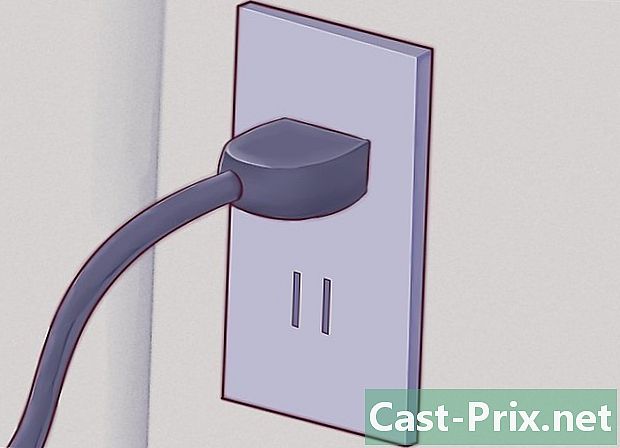
- Du har brug for en taske til at bære din bærbare computer. Bærbare computere er skrøbelige og lette at beskadige, hvis du fylder dem i en ikke-polstret taske og rammer dem mod andre genstande. Overvej at investere i en kvalitet polstret taske til din bærbare computer, eller simpelthen, lav en sådan, hvis du har en hættetrøje til rådighed.
- Opsæt din bærbare computer og arbejdsstation til ergonomisk brug. Bærbare computere kan være ergonomisk værre end desktops, fordi bærbare tastaturer typisk er mindre, hvilket tvinger dig til at fordreje dine håndled til at bruge alle tasterne, og deres evne til at blive placeret hvor som helst kan favorisere en dårlig position. .
- Hold din bærbare computer synlig på alle tidspunkter. Din bærbare computer er et værdifuldt, bærbart og let videresolgt værktøj, hvilket gør den attraktiv for tyve. Tag grundlæggende forholdsregler, når du rejser, og lad ikke din bærbare computer være uden for uden at holde øje med den, lad ikke din bærbare computer sidde på din bil og som altid være opmærksom på dine omgivelser.
- Sikkerhedskopier din bærbare computer regelmæssigt. At udføre en masse arbejde på din bærbare computer og kun opbevare en kopi på din bærbare computer er en potentiel katastrofe. Følg en regelmæssig backupplan, især hvis du bruger din bærbare computer til at arbejde.
- Spild ikke noget på din bærbare computer! Bærbare computere har masser af åbninger til ventilation og et tastatur placeret over et tæt og brændende elektronisk kredsløb - en perfekt iscenesættelse for en spildt kaffe til at blive katastrofal. Garantien på din bærbare computer dækker sandsynligvis ikke denne type begivenheder. Lav en bevidst indsats for at holde din drink remote fra din bærbare computer, på den anden side af dit bord eller skrivebord eller endda på et separat bord, hvis det er muligt, mens du arbejder og drikker.
- Undlad at tabe eller chokere din bærbare computer, mens den fungerer. De fleste bærbare computere bruger harddiske, der let kan beskadiges, hvis de udsættes for pludselige stød, mens de er i drift. En ret voldelig indflydelse vil forårsage en nedbrud af det læste hoved, hvor de diske, der roterer meget hurtigt inde på din harddisk, kolliderer med playheadet. Dette vil gøre din bærbare computer til en meget dyr mursten. Vær forsigtig og behandl din bærbare computer med omhu.
- Bærbare computere varmer op. Mange bærbare computere, især de mest kraftfulde, bliver meget varme på deres nederste del efter langvarig brug. Dette kan forårsage ubehag eller irritation på grund af varme på lårene, hvis du bruger din bærbare computer på skødet.
- Notebooks til afspillere med grafikkort og kraftfulde processorer er især tilbøjelige til overophedning. Behandl disse bærbare computere med mere omhu.
- Prøv ikke at bruge din bærbare computer et sted med en stærk sol eller på et varmt sted. Dette blænder ikke kun din skærm og gør det vanskeligt at læse, computeren vil også opvarme meget hurtigere.
- Overvej at købe en bærbar køler, hvis arbejdstemperaturen på din bærbare computer er særlig høj. Disse enheder har en ventilator, der blæser luft fra køling på bunden af den bærbare computer, hvilket reducerer varmeopbygningen.